如何查看电脑固态硬盘信息_怎么查看电脑固态硬盘信息
随着固态硬盘(SSD)在电脑存储设备中逐渐取代传统机械硬盘(HDD),越来越多的用户开始关注电脑中SSD的性能和状态。固态硬盘不仅能显著提升电脑的启动速度和软件运行效率,还能延长设备使用寿命。因此,了解如何查看电脑固态硬盘的信息,及时掌握其运行状态和参数,对于维持电脑性能及保障数据安全非常重要。本文将结合中国地区的常见操作系统环境,详细讲解几种查看电脑固态硬盘信息的方法。
一、通过Windows系统自带工具查看SSD信息
在Windows系统中,用户不需要额外安装软件,也可以查询到固态硬盘的基本信息和健康状态。
1. 任务管理器
按下“Ctrl + Shift + Esc”组合键打开任务管理器,切换到“性能”标签页。在左侧栏选择“磁盘”项,系统会显示当前硬盘的类型(是否为SSD)、使用率、读写速度等实时信息。这里可以简单判断出电脑是否装有固态硬盘。
2. 磁盘管理
按下“Win + X”,选择“磁盘管理”,在弹出的窗口中能看到连接到电脑的硬盘设备列表。虽然磁盘管理不能详细显示SSD的健康状态,但通过容量、分区等信息,可以判断硬盘的基本状态。
3. PowerShell查询
打开PowerShell窗口,输入命令:
Get-PhysicalDisk
此命令会列出电脑中所有物理硬盘的类型、操作状态、介质类型(SSD或HDD)等信息。通过“MediaType”字段可以准确识别硬盘是否为固态。
4. 系统信息工具
点击“开始”菜单,输入“msinfo32”进入系统信息窗口,选择“组件”→“存储”→“磁盘”,这里显示硬盘的详细信息,包括型号、容量和接口类型等,用户可以核对SSD的具体型号和参数。
二、使用第三方软件检测固态硬盘详细信息
为了获取更专业和详尽的固态硬盘状态,建议使用国内外知名的硬盘检测工具进行检测。这些工具不仅能显示硬盘型号、固件版本、容量、接口类型,还能检测温度、通电时间、读写寿命、坏道等健康状况。
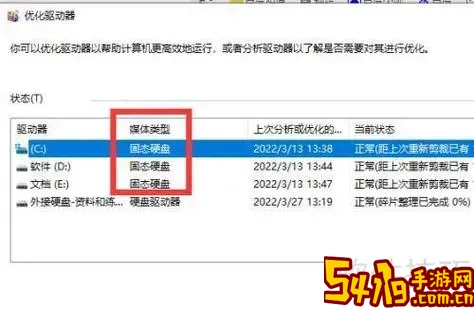
1. CrystalDiskInfo
CrystalDiskInfo是一款免费且功能强大的硬盘健康检测软件,支持中文界面。下载安装后,软件会自动识别电脑中所有硬盘,包括SSD,并显示详细的S.M.A.R.T.数据以及健康状态。
2. SSD-Z
SSD-Z专门针对固态硬盘设计,能显示SSD的固件版本、NAND类型、接口规格和各种性能参数。用户能详细了解SSD的技术细节。
3. 华硕、技嘉、微星等主板厂商提供的软件
部分国内用户选择华硕AI Suite、技嘉EasyTune、微星Dragon Center等主板配套软件,这些工具中也集成了硬盘检测模块,方便一键查看电脑主硬盘的健康和性能数据。
三、查看固态硬盘信息的注意事项
1. 定期检查
建议用户每隔一段时间对固态硬盘做一次健康状态检测,及时发现可能存在的故障风险,避免数据丢失。
2. 关注温度和通电时间
SSD的工作温度若持续过高,会影响寿命。通过软件查看温度数据,确保散热正常。同时通电时间和通电次数能反映SSD的使用强度。
3. 及时升级固件
固态硬盘厂商会不定期发布固件升级,以优化性能和修复漏洞。要关注厂商官网信息,及时下载官方固件升级工具和更新文件。
四、总结
查看电脑固态硬盘信息不仅可以帮助用户了解硬盘的基本属性,还能监控硬盘的健康状态和性能表现。通过Windows自带工具可以快速获得基础信息,而通过专业检测软件则能掌握更为丰富的技术细节。在日常使用中,合理检查SSD状态,有助于延长设备使用寿命,提升电脑运行效率。在中国地区,结合Windows操作系统的普及和中文软件支持,用户可以方便地运用以上方法,实现对固态硬盘的全方位管理。